win10前一个usb设备工作不正常怎么办 win10电脑显示前一个usb设备工作不正常如何处理
更新时间:2023-07-10 10:34:42作者:huige
很多人在使用win10系统的时候,都喜欢连接usb设备来使用,可是近日有win10 64位纯净版系统用户却反映说连接usb设备后,提示“跟这台计算机连接的一个usb设备运行不正常”,这让用户们很是困扰,该怎么办呢,本教程这就给大家介绍一下win10电脑显示前一个usb设备工作不正常的处理方法。
方法一:
1、右键单击“我的电脑”,选择“管理”选项。
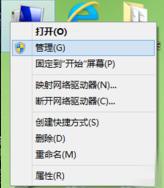
2、点击“设备管理器”,下拉“通用串行总线控制器”选项。
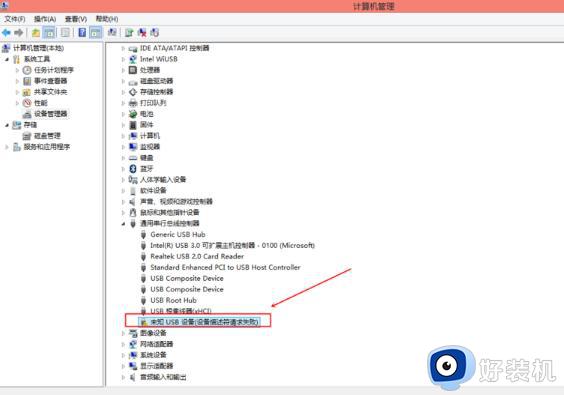
3、找到“未知USB设备(描述设备符请求失败)”,找到症结所在。
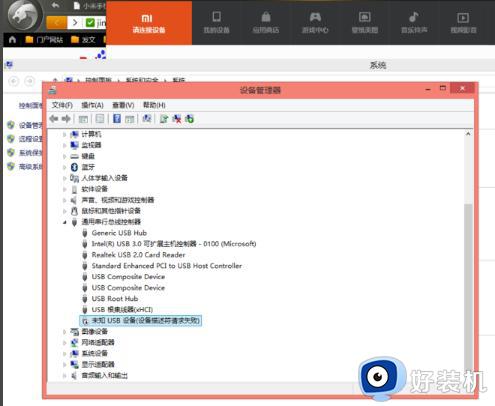
4、此问题可能与USB供电有关,选择“usb root hub”。选择“电源管理”,不允许关闭电源。
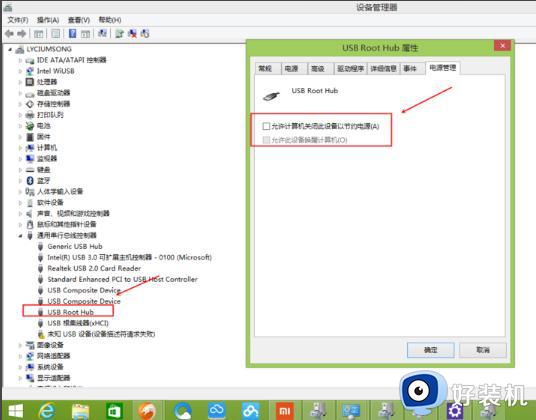
方法二:
1、如果以上方法更变后无法启动,则证明问题在手机上,需要下载手机连接软件。
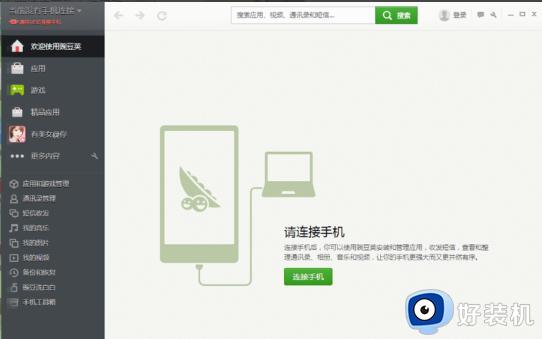
2、选择使用wifi连接。
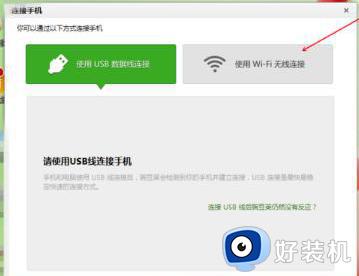
3、用手机扫描这个二维码。
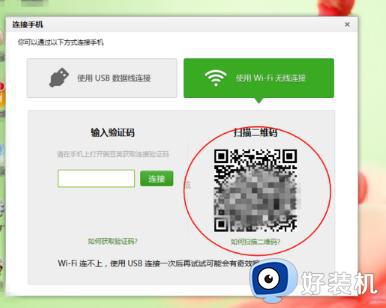
4、手机扫描后,点击“马上安装”。
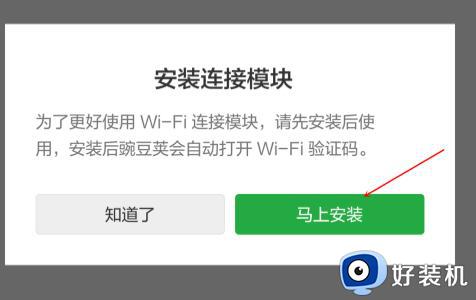
5、将手机上显示的数字输入到电脑。
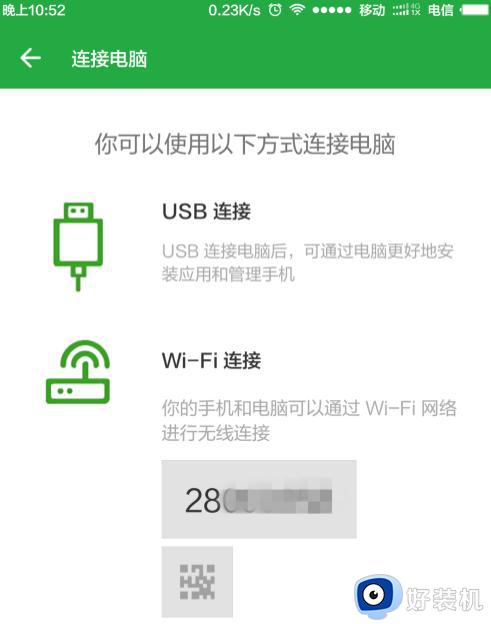
6、操作完成后即可完成连接。
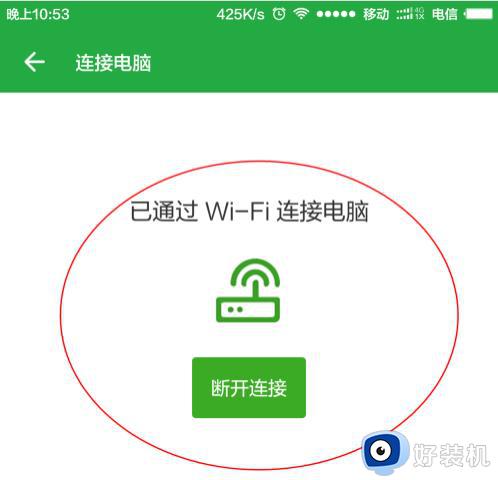
上述给大家介绍的就是win10前一个usb设备工作不正常的详细解决方法,有遇到这样情况的话,可以参考上述方法步骤来进行解决吧。
win10前一个usb设备工作不正常怎么办 win10电脑显示前一个usb设备工作不正常如何处理相关教程
- Win10弹出usb该设备正在使用中怎么办 win10弹出usb时出现该设备正在使用如何解决
- windows10无法识别的usb设备怎么解决 win10识别不了usb设备如何处理
- 设备有问题windows已将其停止代码43win10如何处理
- win10完美解决usb供电不足方法 win10台式机usb供电不足怎么办
- win10usb设备无法识别的解决方法 win10识别不了usb的设备怎么办
- win10未知usb设备设备描述符请求失败的修复方法 win10一直提示无法识别的usb设备怎么办
- 设备usb插进电脑win10没反应怎么办 win10的usb接口没反应如何修复
- win10笔记本usb接口全部失灵怎么办 win10笔记本usb接口不能用了如何处理
- Win10系统无法识别USB什么问题 Win10系统无法识别USB的两种解决方法
- win10电脑usb接口无法识别设备怎么办 win10电脑不识别usb设备如何解决
- win10拼音打字没有预选框怎么办 win10微软拼音打字没有选字框修复方法
- win10你的电脑不能投影到其他屏幕怎么回事 win10电脑提示你的电脑不能投影到其他屏幕如何处理
- win10任务栏没反应怎么办 win10任务栏无响应如何修复
- win10频繁断网重启才能连上怎么回事?win10老是断网需重启如何解决
- win10批量卸载字体的步骤 win10如何批量卸载字体
- win10配置在哪里看 win10配置怎么看
win10教程推荐
- 1 win10亮度调节失效怎么办 win10亮度调节没有反应处理方法
- 2 win10屏幕分辨率被锁定了怎么解除 win10电脑屏幕分辨率被锁定解决方法
- 3 win10怎么看电脑配置和型号 电脑windows10在哪里看配置
- 4 win10内存16g可用8g怎么办 win10内存16g显示只有8g可用完美解决方法
- 5 win10的ipv4怎么设置地址 win10如何设置ipv4地址
- 6 苹果电脑双系统win10启动不了怎么办 苹果双系统进不去win10系统处理方法
- 7 win10更换系统盘如何设置 win10电脑怎么更换系统盘
- 8 win10输入法没了语言栏也消失了怎么回事 win10输入法语言栏不见了如何解决
- 9 win10资源管理器卡死无响应怎么办 win10资源管理器未响应死机处理方法
- 10 win10没有自带游戏怎么办 win10系统自带游戏隐藏了的解决办法
